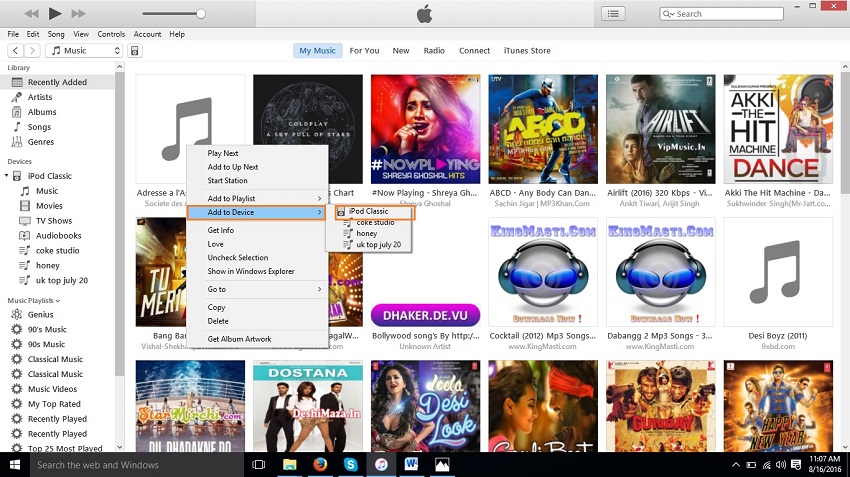Best 2 maneiras de organizar músicas no iPod
Principalmente as pessoas usam iPod hoje para ouvir a sua música favorita por causa da boa qualidade de som. Atualizando é possível usando o iTunes. Como canções adicionando ou vídeos é possível utilizar o iTunes apenas de acordo com a maçã, mas ao usar o iTunes para adicionar novas músicas para o iPod ou organizar biblioteca de música é realmente frustrante algum tempo. Porque leva muito tempo para adicionar músicas usando o iTunes e ele substitui músicas antigas, bem como, para que você não será capaz de adicionar novas músicas com músicas antigas também. Por essa condição, você pode ir para outra solução que lhe permite organizar músicas no iPod sem usar o iTunes. Nós vamos dizer-lhe 2 soluções para organizar a sua música iPod através deste artigo.
- Parte 1. melhor maneira de organizar músicas no iPod
- Parte 2. organizar músicas no iPod com o iTunes
Parte 1. melhor maneira de organizar música no iPod
Wondershare TunesGo é uma melhor maneira de organizar a música em seu iPod. Enquanto estiver usando Wondershare TunesGo você não precisa usar o iTunes para organizar músicas no iPod. Você pode fazer todas as suas operações diretamente da interface do usuário TunesGo. Como adicionar ou excluir músicas ou exportá-los para o computador ou a sua biblioteca do iTunes também. Este software permite que você conecte o seu todos os dispositivos iOS e Android para e organizar todos os tipos de dados de ambos os tipos de dispositivos. Você pode baixá-lo para Windows ou Mac. Ele está disponível para ambos os sistemas operacionais na página oficial da Wondershare TunesGo.
Características chave
Como organizar músicas no iPod usando TunesGo
Passo 1 Se você quiser usar TunesGo para gerir a sua biblioteca do iPod, então você precisa baixá-lo em seu computador ou mac. Após o download, você verá uma interface de usuário como a imagem abaixo. Aqui você precisa conectar seu iPod com o computador através de um cabo USB.
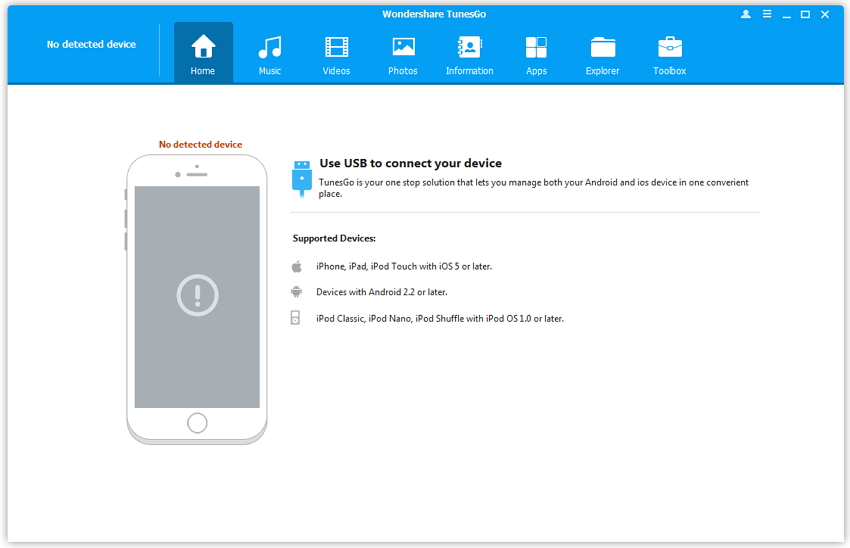
Passo 2 Agora ligar o seu iPod usando o cabo USB. TunesGo irá detectar automaticamente o seu dispositivo uma vez que você conectá-lo ao computador.
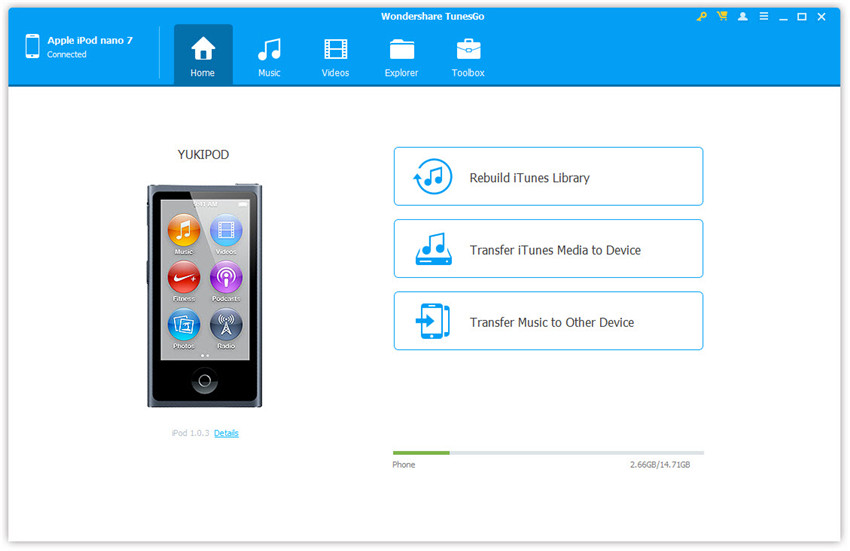
Passo 3 Agora você pode qualquer coisa com seus arquivos de música, uma vez que está ligado ao computador.
Exportação de música iPod para o PC
Se você estiver olhando para exportar seus arquivos de música para o PC, clique no separador Música no topo depois de conectar o dispositivo com TunesGo. Selecione os arquivos de música que você deseja exportar para pc. Depois de selecionar os arquivos clique no botão Export. Em seguida, clique em Exportar para PC. Selecione a pasta de destino e clique em OK. Ter exportado com sucesso seus arquivos de música para o computador.
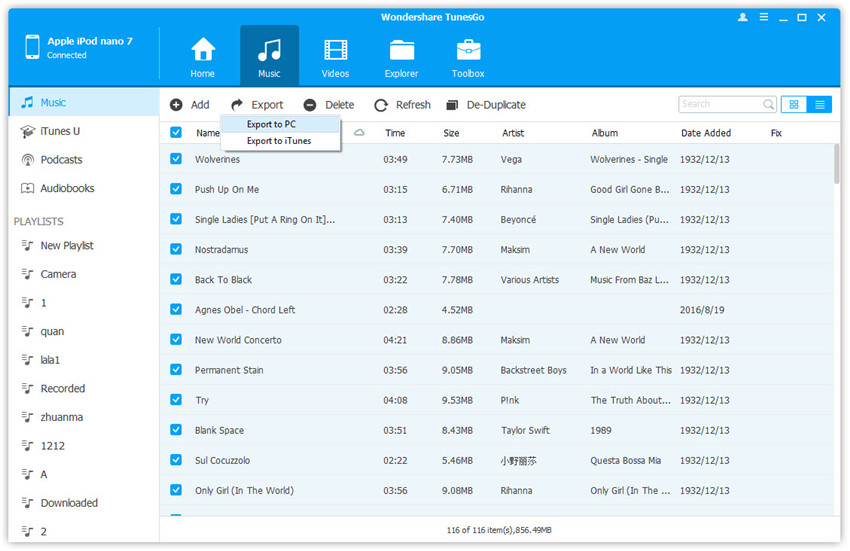
Adicionar música ao iPod
Adicionar ficheiros de música é possível com TunesGo adicionar música ao iPod ir na seção de música e clique no botão "Adicionar". Selecione Adicionar Arquivo ou Adicionar pasta. Ele irá pedir-lhe para procurar o arquivo. Agora, localize o arquivo de música recurso que você deseja adicionar e clique no botão Abrir. TunesGo irá adicionar música ao iPod automaticamente.
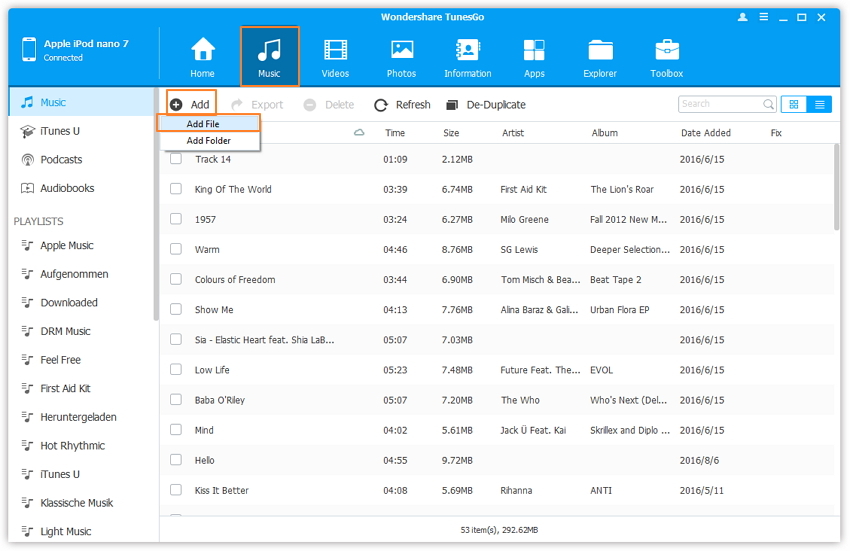
Excluir músicas do iPod
Você também pode excluir música do iPod usando TunesGo. Para excluir arquivos de música, vá até Música e selecione os arquivos que você deseja excluir e clique em opção "Excluir" no topo. Que é capaz de ser clicado depois de selecionar os arquivos somente, uma vez clique em excluir na tela seguinte, clique em Sim para confirmar a eliminação.
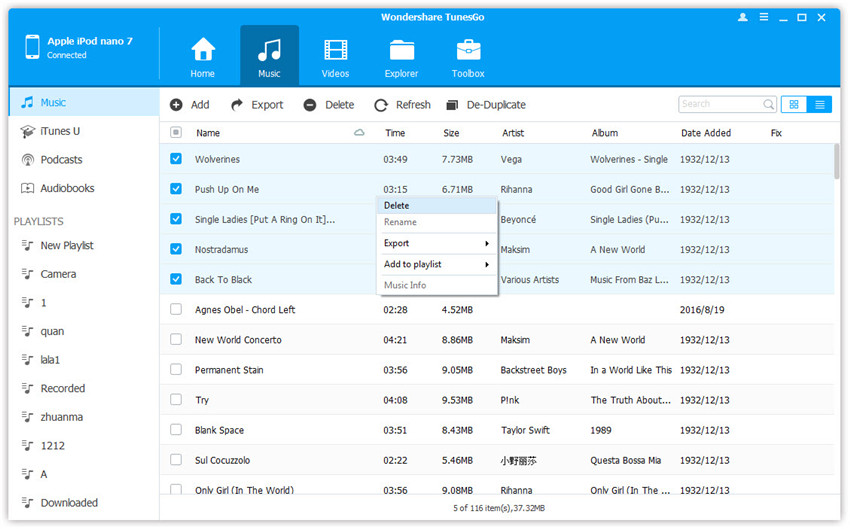
Parte 2. organizar músicas no iPod com o iTunes
O usuário pode organizar músicas no iPod com o iTunes também, mas isso não é maneira mais fácil é preciso tempo para adicionar ou apagar músicas usando o iTunes. Você precisa fazer algumas mudanças no iTunes e deve ter algum conhecimento técnico sobre o iTunes também.
Passo 1 Em primeiro lugar, abrir o iTunes no seu computador. Você precisa fazer algumas mudanças no iTunes para iniciar o processo de organizar a música no iPod com o iTunes. Agora ligar o seu iPod usando o cabo USB e clique no seu dispositivo

Passo 2 Clique no seu iPod que está disponível na parte superior ou na lista de dispositivos. Agora você precisa ir para a seção Resumo e role para baixo o cursor aqui e você verá a opção "Gerir manualmente a música e vídeos" marque esta opção e clique em Concluído opção.
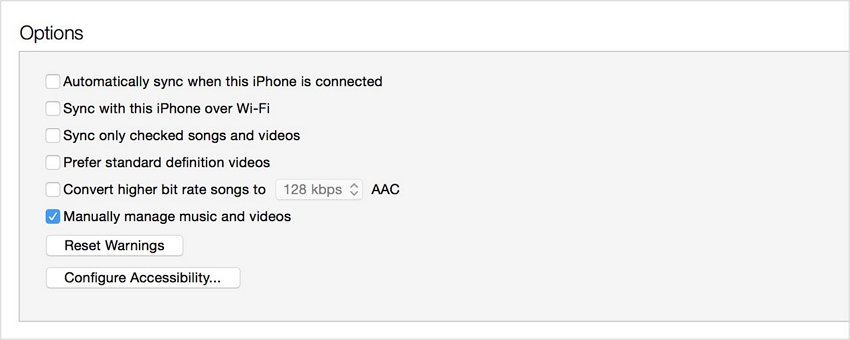
Passo 3 Depois de ter verificado esta opção agora você pode facilmente adicionar música ao iPod. Ir para o arquivo e clique em Adicionar ficheiro à biblioteca.
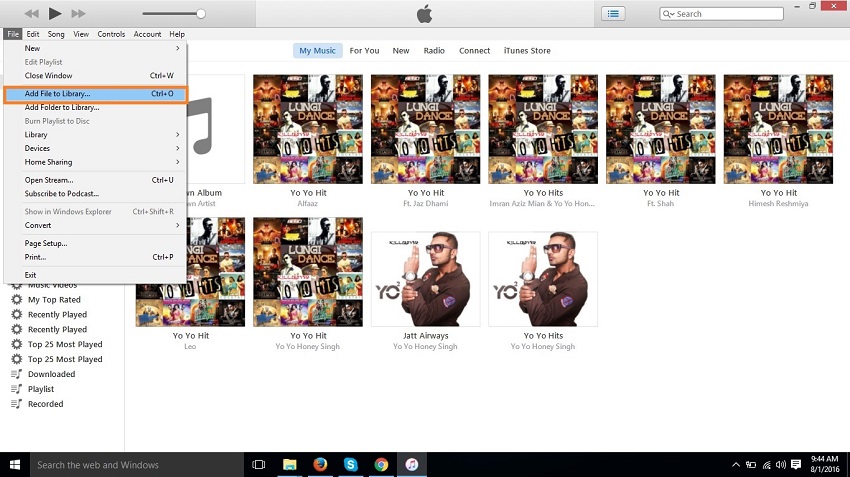
Passo 4 Depois de ter clicado em "Adicionar Arquivo à Biblioteca" ele irá pedir para procurar seus arquivos de música. Agora, localize os arquivos de música que você deseja adicionar ao iPod. Selecione os arquivos de música e, finalmente, clique no botão Abrir. Depois de clicar no botão de abertura ele irá adicionar música à sua biblioteca iTunes.
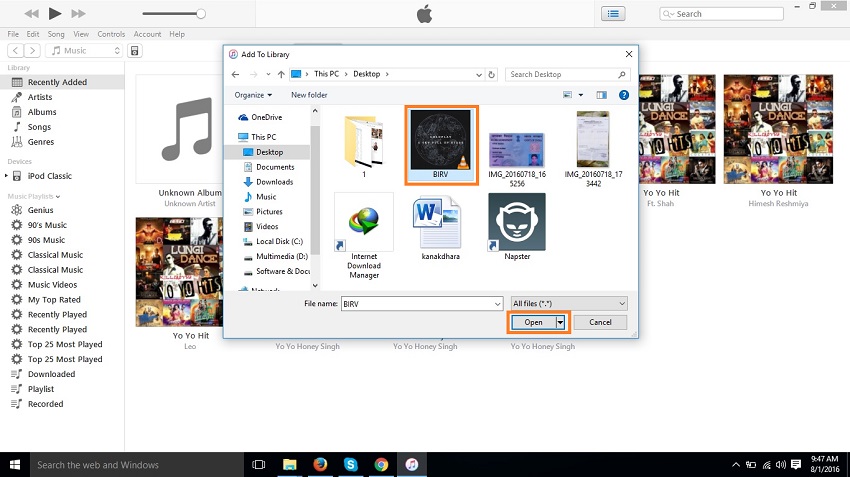
Passo 5 Still sua música não é adicionado ao iPod, e é lá na biblioteca do iTunes. Para adicioná-lo ao iPod que você precisa para ir para os itens recentemente adicionados. Nesta seção você pode ver que você canção adicionado recentemente. Encontrar a música aqui e clique direito sobre ele. Quando você clique direito sobre música uma janela pop será aberta. Selecione "Add to Device" opção aqui e mova o cursor sobre o nome do dispositivo e clique sobre ele. Agora, o seu arquivo de música será adicionado ao iPod com sucesso.